Win10自带的输入法也没有让广大中国用户很满意,很多用户更改默认输入法。可还是觉得不大妥当,原来是切换输入法的快捷键出了问题。Win10切换输入法的快捷键默认是Shift+Alt,与我们使用的Ctrl+Shift大相径同。如何更改Win10输入法切换的快捷键呢?
步骤
1、在任务栏的语言地方点击一下再点击语言首选项。
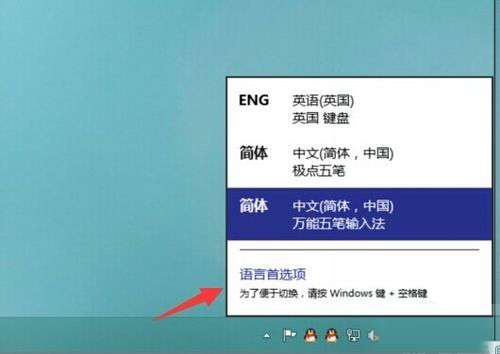
2、进入语言首选项,再点击高级设置
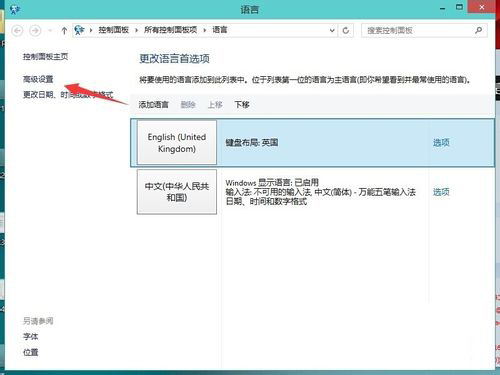
3、高级设置下面点击更改语言栏热键
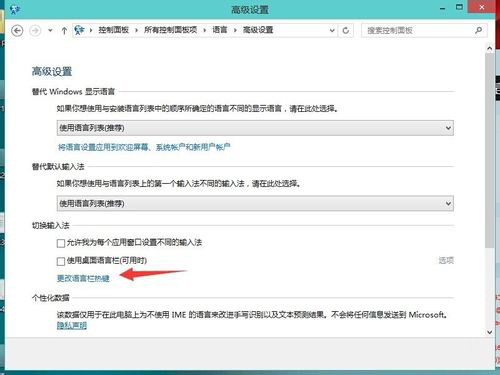
上一页12下一页共2页
4、输入语言的热键下面选择在输入语言之门,再点更改按键顺序
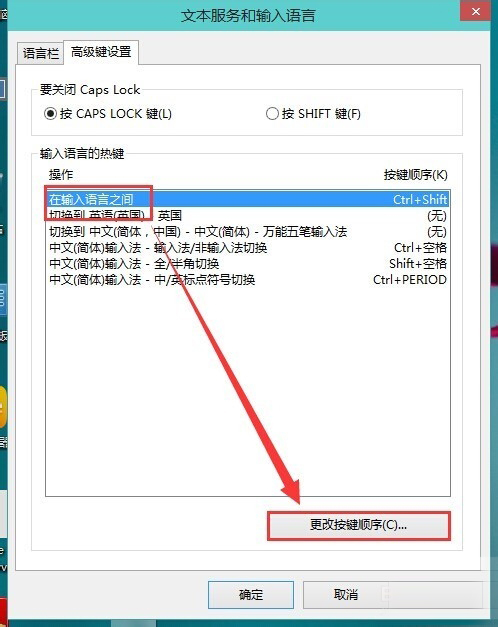
在这里就可以看到(Ctrl+Shift)快捷键的设置,选择好点确定
以后切换的时候使用Ctrl+Shift就可以换得了。
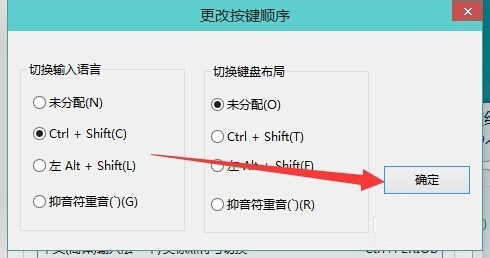
还可以为一种输入法专门设置一个快捷键。
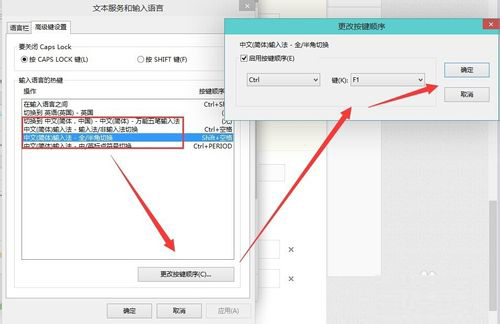
我们输入时需要不时切换中英文或者简繁体,一般切换的方法是顺便使用键盘上的快捷键会比较快,更改自己已经使用习惯的快捷键会更方便使用。快捷键也叫热键,Windows用户可以根据自己的需要来设置或更改快捷键。